Seit kurzem können die Beta Versionen von MS Office 2010 bei Microsoft heruntergeladen werden. In den ersten Tagen war zunächst Office 2010 Plus verfügbar, mittlerweile sind auch MS Office 2010 Home and Business und MS Office 2010 Professional in der Beta Version verfügbar.
Den Download der MS Office 2010 Plus Version hatten ich ja bereits in meinem Artikel „Office 2010 Beta steht zum Download bereit“ beschrieben. Mein heutiger Artikel befasst sich mit einer ausführlichen Anleitung zur Installation der MS Office 2010 Plus Beta Version. In weiteren Artikeln werden wir auch mal die Installation der anderen MS Office 2010 Versionen durchspielen und darüber berichten.
Die Installation erfolgt auf einem System, welches unter Windows Server 2008 (Deutsch) läuft und auf dem MS Office 2003 MUI (Mehrsprachige Versionen) sowie MS Office 2007 mit weiteren Language Packs installiert ist. An dieser Stelle möchten ich explizit darauf hinweisen, dass die aktuelle Version von Office 2010 wirklich eine Beta ist und nicht auf einem Produktivsystem installiert werden sollte. Insbesondere Outlook sollte nicht doppelt vorhanden sein. Natürlich übernehme ich keinerlei Gewähr für Datenverluste oder sonstige Schäden bei Experimenten mit der neuen Version.
Bevor Office 2010 Beta installiert wird, sollte in jedem Fall die MS Office 2010 Technical Preview deinstalliert werden. Das Installationsprogramm verweigert übrigens seinen Dienst, falls die Office 2010 TP noch vorhanden ist. Folgender Bildschirm begrüßt uns nach dem Aufruf der Setup Datei:
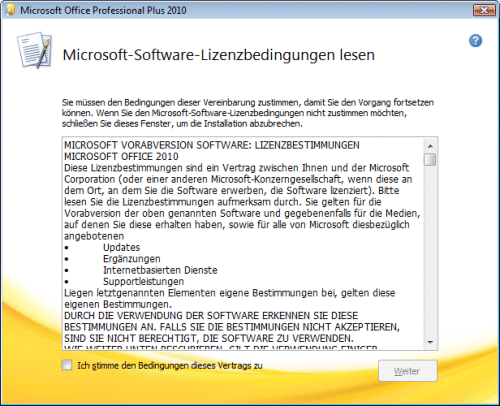
Wir stimmen dem Vertrag zu und das Setup Programm bittet uns anschließend eine Installationsart auszuwählen.

Bei dieser Abfrage sollte die Auswahl mit Bedacht getroffen werden. Ich empfehle in jedem Fall die Option „Anpassen“ zu wählen, denn diese bietet nicht nur eine individuelle Auswahl bezüglich des Installationspfades sondern ermöglicht auch vorherige Versionen von MS Office beizubehalten. Falls Sie „Upgrade“ wählen, werden alle vorherigen Versionen ohne weitere Rückfragen (!!!) durch die neue Version ersetzt. Ein Klick auf „Anpassen“ führt zu folgendem Dialog:
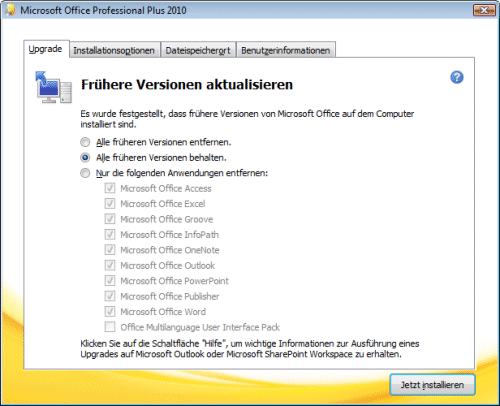
Da ich ganz gerne meine vorherigen Versionen behalten möchte, treffe ich die Auswahl, wie im obiger Abbildung angezeigt. Interessant ist die vom Installer angebotene Möglichkeit „Outlook“ nicht abzuhaken. Hmm, es würde mich wundern, wenn 2 Outlook Versionen parallel laufen würden. Das werden wir dann später nachprüfen.
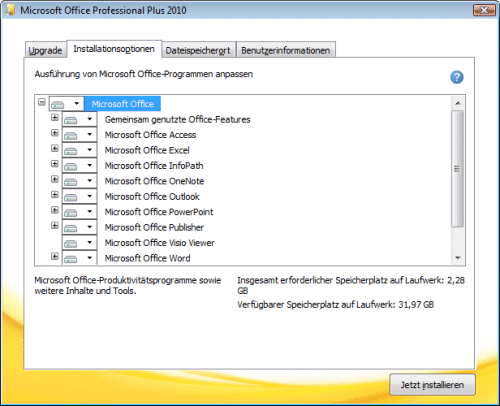
Wenn wir zum Reiter „Installationsoptionen“ wechseln, können wir individuell die zu installierenden Anwendungen konfigurieren. Ich entscheide mich alles zu installieren.

Im Reiter „Dateispeicherort“ können Sie den Installationspfad einstellen bzw. auswählen. Auf meinem Rechner habe ich eine eigene Partition für meine Programme eingerichtet. PS: das rührt übrigens daher, dass es mal früher Malware gab, die nach Standardinstallationspfaden gesucht hat. Sollte heutzutage mit aktuellen Virenscannern zwar kein Problem mehr sein, das System habe ich aber trotzdem beibehalten.

Die Informationen im letzten Reiter sind optional und können auch später angegeben werden. Ok, das war’s, jetzt klicken wir einfach noch auf „Jetzt installieren“ und los geht’s. Ein Statusbalken informiert über den Fortschritt der Installation.

Übrigens, zum Ende der Installation scheint das Setup Programm den „Desktop“ zu beenden. Dabei wird der aktuelle Benutzer aber nicht vom System abgemeldet (mein Winamp inklusive Radio Sender lief weiter), aber es sind nur ein blauer Hintergrund und das Installationsprgramm zu sehen. Dieser Vorgang dauert ein bißchen. Insofern, falls das bei Ihnen auch vorkommt, nicht wundern. Das Setup Programm ist nicht abgestürzt.

Abschließend meldet sich der Installer mit einer Erfolgsmeldung und bietet an, diesen zu beenden oder die Microsoft Website zu besuchen. Ich wollte zudem wissen, was sich hinter dem Fragezeichen verbirgt. Ein Klick auf das Symbol öffnet folgendes Fenster:

Wie Sie sehen, scheint dieser Dialog noch nicht ganz fertig zu sein. „ProdName Placeholder Replacement Text_1“ ist wohl ein Platzhalter für zukünftige Inhalte. Ausserdem war ich neugierig, ob den die Schaltfläche „Online fortsetzen“ zu einem Ergebnis führt. Das klappt und man gelangt zur Office 2010 Website bei Microsoft.

Bevor MS Office 2010 verwendet werden kann, bittet das Setup Programm den Computer einmal neu zu starten. Gesagt, getan. Bin gespannt, was nun passiert, wenn ich meine Lieblingsanwendung „Microsoft Excel“ aufrufe.
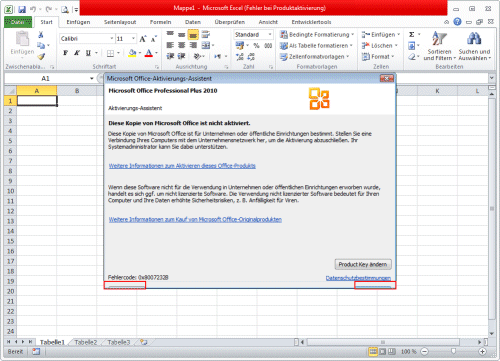
Kurz nach dem ersten Aufruf erscheint ein Hinweis, dass MS Office 2010 noch nicht aktiviert wurde. Interessant aber ist, dass wohl der Dialog etwas zu klein geraten ist. In der oberen Abildung habe ich zwei kaum sichtbare Schaltflächen in rot umrandet. Die linke Schaltfläche ruft die MS Office Hife auf, die rechte schließt den Dialog. Ob dieses Phänomen bei jeder Installation auftritt kann ich leider nicht sagen. Wie lange übrigens die Software ohne Aktivierung läuft, kann ich auch nicht genau sagen; bei der Office 2010 TP war „30 Tage“ vermerkt.
Um die Software zu aktivieren, probierte ich zunächst „Produkt Key ändern“ aus. Hier wird der Dialog jedoch ohne einen weiteren Hinweis geschlossen. Beim Download der Installationsdatei hatte ich jedoch Hinweise zu Aktivierung erhalten, die ich nun befolgen werde. Klicken Sie hierzu zunächst auf „Datei“, anschließend in der Backstage Ansicht auf „Hilfe“ und auf „Produkt Key ändern“, wie in folgender Abbildung zu sehen.

Er erscheint folgender Dialog, in welchen Sie den Schlüssel eingeben müssen. Sobald die Eingabe vollständig ist, wird der Schlüssel geprüft. Ist die Überprüfung erfolgreich, sieht der Dialog wie folgt aus:

Klicken Sie auf „Weiter“, es erscheint interessanterweise wieder der Installationsdialog. Ein bißchen verwirrend, denn ich habe Office doch gerade erst installiert. Nun denn, wenn man z.B. wieder auf „Anpassen“ klickt, wird man aufgefordert, die Benutzerinformationen auszufüllen.

Nach einem Klick auf „Jetzt installieren“ konfiguriert das Installationsprogramm die Anwendungen. Der Assistent fordert nun auf, alle offenen Office Anwendungen zu schließen. Auch MS Word 2010, worin ich gerade diesen Artikel schreibe.

Nach einem erneuten Start von MS Excel 2010, muss nun die eigentliche Aktivierung des Produktes vorgenommen werden. Hierzu öffnet sich folgender Dialog:

Vorausgesetzt eine Internetverbindung ist aktiv und die MS Office wird nicht durch eine Firewall geblockt, ist dieser Schritt einfach durch Anklicken der Schaltfläche „Weiter“ zu bewerkstelligen. Übrigens, bei der Aktivierung einer Anwendung werden alle weiteren Anwendungen von MS Office 2010 ebenfalls aktiviert. Es sollten nochmal alle offenen MS Office 2010 Anwendungen geschlossen werden. Danach ist‘s geschafft und die Programme können nun normal genutzt werden.
Abschließend habe ich überprüft, ob nun tatsächlich zwei mal Outlook auf meinem Rechner vorhanden ist. Naja, physikalisch schon, aber die vorherige Version von Outlook (2007) stürzt ab und lässt sich nicht mehr verwenden. Outlook 2010 stürzt beim ersten Aufruf einmalig ab und möchte einem erneuten Aufruf ein Addin deaktivieren. Interessant, das Programm scheint gewisse „Probleme“ selbstständig zu erkennen und versucht diese zu lösen. Ab dem dritten Aufruf startet übrigens Outlook 2010 ohne Probleme.


Sehr geehrte DAmen und Herren,
ich habe eine Frage bezüglich der Aktivierung der Beta Version Office 2010. Wenn ich diese Produkt aktiviere, kaufe ich dann gleichzeitige das Produkt oder sind damit nur Einschränkungen gewisser Funktionen vorhanden.
Im Voraus vielen Dank
mit freundlichen Grüßen
Christoph PAul